Si të shkruani shënime në OneNote 2013 në Android

Mësoni si të shkruani shënime në OneNote 2013 në Android me krijimin, hapjen dhe regjistrimin e shënimeve. Aplikoni strategji efektive për menaxhimin e shënimeve tuaja.
Një tabelë kryesore në Excel ju lejon të shpenzoni më pak kohë për të mirëmbajtur panelet dhe raportet tuaja dhe më shumë kohë duke bërë gjëra të tjera të dobishme. Vini re se sa herë që shtoni një fushë në tabelën tuaj kryesore, Excel shton një nëntotal për atë fushë. Megjithatë, mund të ketë raste kur përfshirja e nëntotaleve ose nuk ka kuptim ose thjesht pengon një pamje të qartë të raportit tuaj të tabelës kryesore.
Për shembull, kjo figurë tregon një tabelë kryesore në të cilën nëntotalet përmbytin raportin me totale që fshehin të dhënat reale që po përpiqeni të raportoni.
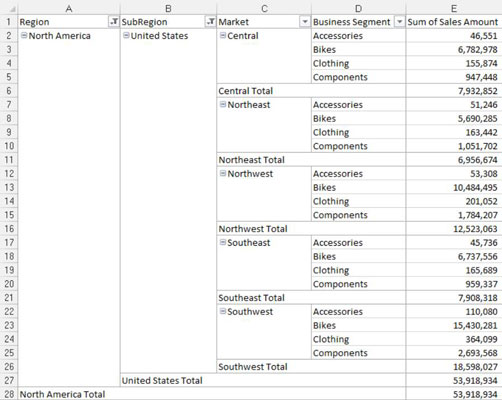
Ju mund t'i hiqni të gjitha nëntotalet menjëherë duke kryer këto veprime:
Klikoni kudo brenda tabelës suaj kryesore për të aktivizuar skedën e kontekstit të Mjeteve të PivotTable në Shirit.
Zgjidhni skedën Design në Shirit.
Klikoni ikonën Nëntotalet dhe zgjidhni Mos Shfaq Nëntotalet, siç tregohet në këtë figurë.
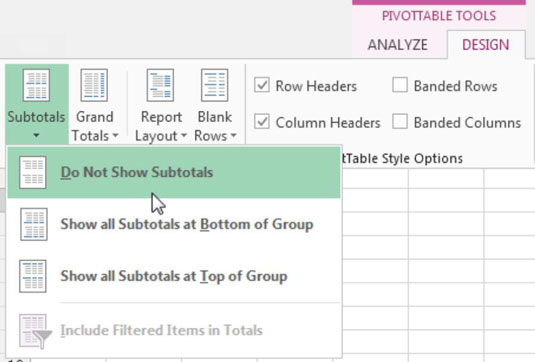
Siç mund ta shihni në këtë figurë, i njëjti raport pa nëntotalë është shumë më i këndshëm për t'u rishikuar.
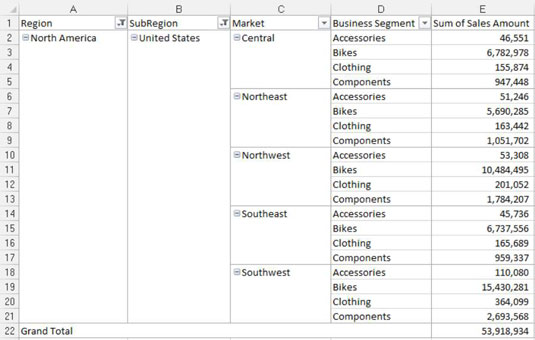
Ndoshta dëshironi të hiqni nëntotalet vetëm për një fushë? Në një rast të tillë, mund të ndërmerrni veprimet e mëposhtme:
Klikoni me të djathtën në çdo vlerë brenda fushës së synuar.
Zgjidhni Cilësimet e fushës.
Shfaqet kutia e dialogut të cilësimeve të fushës.
Zgjidhni opsionin Asnjë nën Nëntotalet, siç tregohet në këtë figurë.
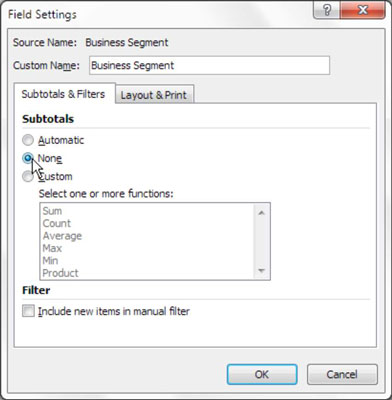
Klikoni OK për të aplikuar ndryshimet.
Mund të ketë raste kur dëshironi të hiqni totalet e përgjithshme nga tabela juaj kryesore.
Klikoni me të djathtën kudo në tabelën tuaj kryesore.
Zgjidhni Opsionet e Tabelës Pivot.
Shfaqet kutia e dialogut Opsionet e PivotTable.
Klikoni në skedën Totale & Filters.
Klikoni kutinë e zgjedhjes Shfaq totalet e mëdha për rreshtat për ta hequr atë.
Klikoni kutinë e zgjedhjes Show Totals Grand for Columns për ta çaktivizuar atë.
Mësoni si të shkruani shënime në OneNote 2013 në Android me krijimin, hapjen dhe regjistrimin e shënimeve. Aplikoni strategji efektive për menaxhimin e shënimeve tuaja.
Mësoni si të formatoni numrat në një varg teksti në Excel për të përfshirë informacione të sakta dhe tërheqëse për raportet tuaja.
Në Excel 2010, fshini të dhënat apo formatin e qelizave lehtësisht me disa metoda të thjeshta. Mësoni si të menaxhoni përmbajtjen e qelizave me opsione të ndryshme.
Zhvilloni aftësitë tuaja në formatimin e elementeve të grafikut në Excel 2007 përmes metodave të thjeshta dhe efikase.
Mësoni se si të rreshtoni dhe justifikoni tekstin në Word 2010 me opsione të ndryshme rreshtimi dhe justifikimi për të përmirësuar formatimin e dokumenteve tuaja.
Mësoni si të krijoni makro në Excel 2019 për të automatizuar komandat dhe thjeshtuar detyrat tuaja.
Mënyra vizuale dhe e shpejtë për të vendosur një ndalesë skedash në Word 2016 është përdorimi i vizores. Zbulo disa këshilla dhe truke për përdorimin e skedave në këtë program.
Mësoni si të formula boshtet X dhe Y në Excel 2007, duke përfshirë mundësitë e ndryshimit të formatimeve për grafikët e ndryshëm.
Eksploroni se si Excel mund t
Mësoni se si të përdorni veçorinë Find and Replace të Excel 2007 për të gjetur dhe zëvendësuar të dhëna në mënyrë efikase. Kjo udhëzues është e përshtatshme për të gjithë përdoruesit që dëshirojnë të rrisin produktivitetin e tyre.







